テキストプリンターとは要するにテキストを表示するメッセージボックスのことで、テキストの速度変えたり全画面表示したりもテキストプリンターの領分になります。
ここでは画面下にデフォルトで表示されるボタンを減らしてみたいと思います(この記事はSOLE GAME CREATER様の記事を参照しています)。
TextPrinterプレハブをカスタム
Naninovelの基本的な使い方など。
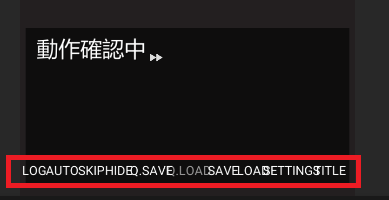
とりあえず数減らしたいものはこれです。

プロジェクトでAssets→Naninovel→Prefabs→TextPrintersと入ると、Dialogを見付けることができます。これが画面下のボタンを既定してるらしいので、
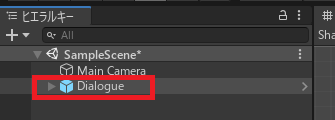
ヒエラルキーにドラッグし、
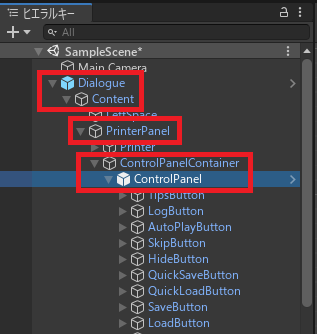
中を見ていきます。Dialogue→Content→PrinterPanel→ControlPanelContainer→ControlPanelと入ると、
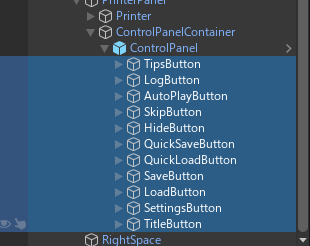
中にあるこれがそれぞれのボタンに対応しています。
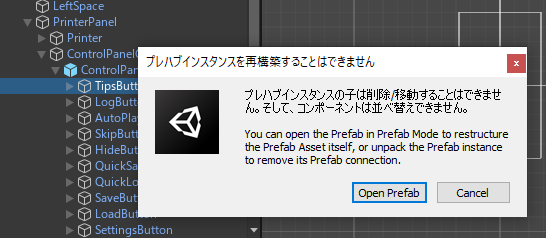
ただしこのままだと削除できないので、
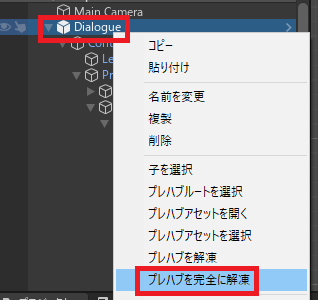
Dialogueで右クリックして一度プレハブを完全に解凍します。
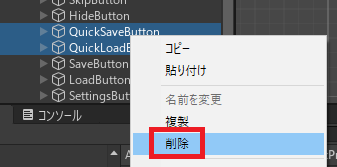
不要なボタンが削除できるようになりました。
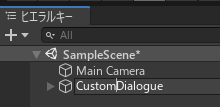
内容を書き換えたDialogueの名前を変更し、
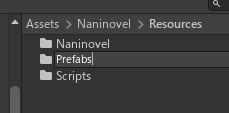
スクリプトとかおいてるのと同じ場所(Assets→Naninovel→Resources)にPrefabsフォルダを作って、
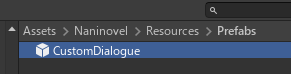
入れときます。
カスタムしたTextPrinterを使うように設定
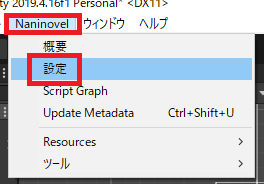
続いて、Naninovel→設定などからコンフィグを開き、
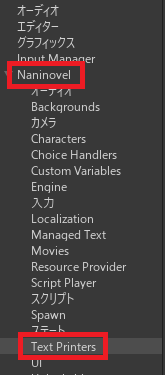
Naninovel→TextPrintersへ入ります。
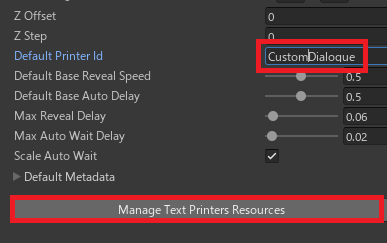
Default Printer IDを変更し、Manage Text Printers Resourcesをクリック。
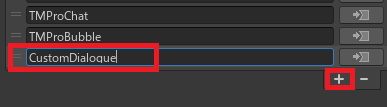
+を押して再度カスタムText Printerの名称を入力し、

右のボタンをクリック。
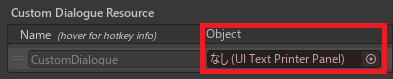
ここに作ったプレハブをドラッグしてアタッチすれば完了ですが、
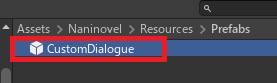
ヒエラルキーからはできません。画面下のプロジェクト側からドラッグします。
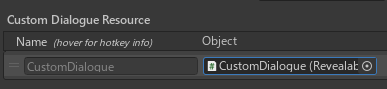
これで完成。
動作確認
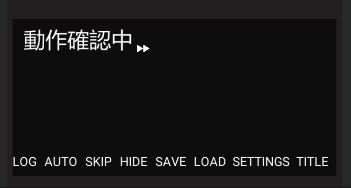
ゲームを実行し、画面下のボタンが減っていることを確認します。

やりたいことから逆引きするUNITYの使い方まとめ
Unityをやりたいことから学習していけるよう、機能・用途別にまとめたページです。C#の命令別の逆引きは現時点で作っていません。2019の時期に書き始めているので、それより前のバージョンについては言及しません。






















コメント